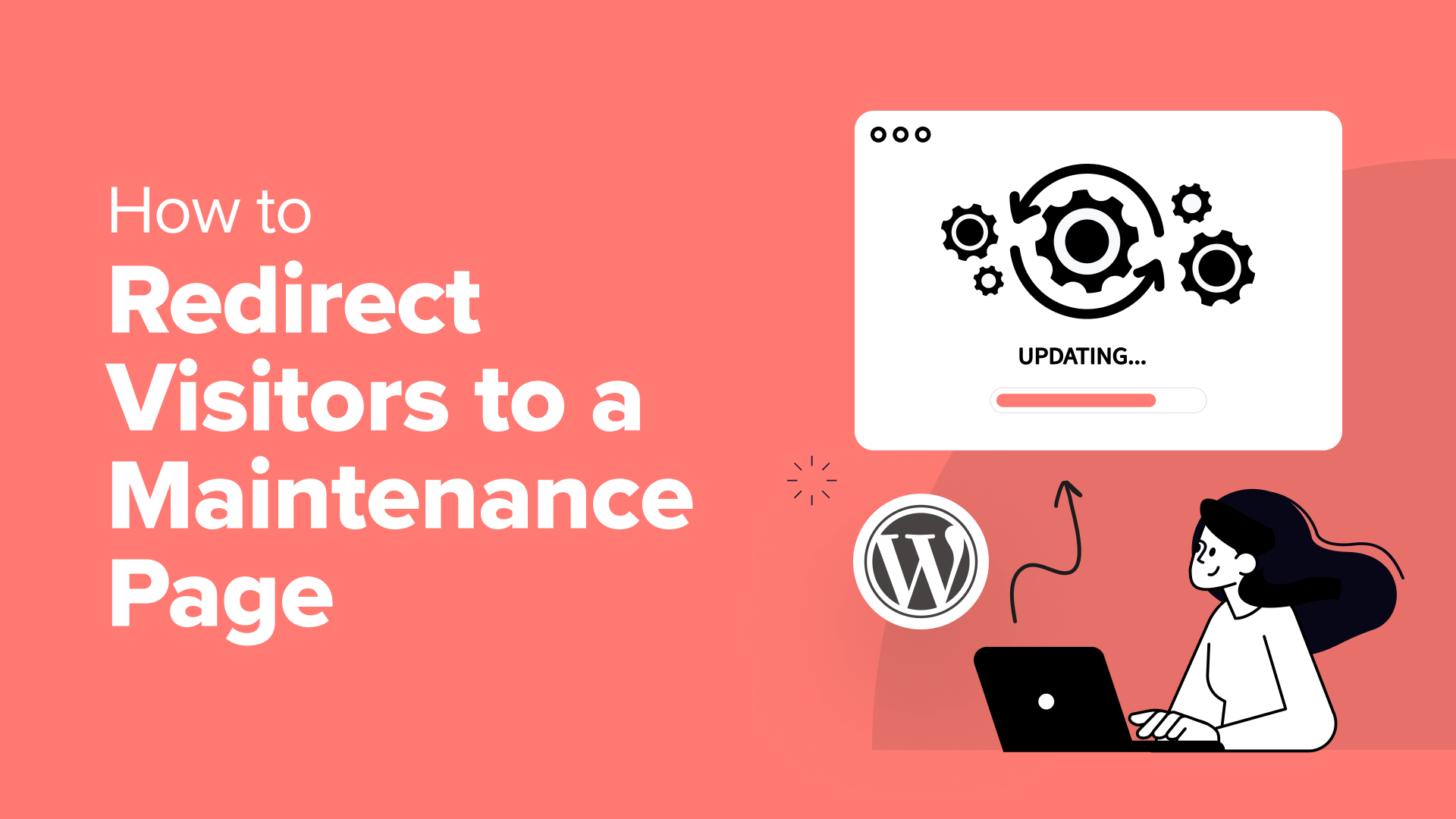Nel corso degli anni, abbiamo costantemente rinnovato il design del nostro sito Web e aggiunto nuove funzionalità e strumenti a WPBeginner e ad altri marchi. Ogni volta che lo abbiamo fatto, ci siamo assicurati che gli utenti venissero reindirizzati a una pagina di manutenzione che informava loro che il sito Web sarebbe stato operativo a breve.
Una pagina di manutenzione informa i visitatori che il tuo sito web è temporaneamente non disponibile e fornisce informazioni essenziali, come i tempi di inattività previsti e i dettagli di contatto.
Protegge inoltre il tuo sito da transazioni incomplete, link non funzionanti e penalizzazioni dei motori di ricerca, garantendo un’esperienza utente fluida quando il sito torna online.
In questo articolo ti mostreremo come reindirizzare i visitatori a una pagina di manutenzione in WordPress.
Perché reindirizzare gli utenti a una pagina di manutenzione di WordPress?
Potresti chiederti perché non puoi semplicemente lasciare che gli utenti vedano il lavoro in corso sul tuo sito WordPress. Sebbene sia allettante lasciare le cose così, usare una pagina di manutenzione offre diversi vantaggi.
Ad esempio, una pagina di manutenzione ben progettata dimostra che tieni all’esperienza utente, anche durante i periodi di inattività. È molto più professionale di un sito non funzionante o di messaggi di errore confusi.
Essere trasparenti riguardo alla manutenzione rassicura inoltre i visitatori sul fatto che stai lavorando attivamente dietro le quinte, il che può creare fiducia e gestire le aspettative.
Reindirizzare gli utenti a una pagina di manutenzione aiuta anche con SEO di WordPress. I motori di ricerca penalizzano i siti che sono costantemente inattivi o che mostrano errori. Utilizzare una pagina di manutenzione segnala un problema temporaneo, proteggendo la tua classifica sui motori di ricerca.
Inoltre, una pagina di manutenzione può essere utilizzata per raccogliere indirizzi emailpromuovi i canali dei social media o addirittura offri un’anteprima di ciò che verrà, mantenendo i visitatori coinvolti anche quando il tuo sito è offline.
Detto questo, vediamo come creare e reindirizzare i visitatori a una pagina di manutenzione.
Creazione di una pagina di manutenzione in WordPress
Per prima cosa, dovrai creare una pagina di manutenzione e lo strumento migliore per farlo è SemeProdÈ un generatore di pagine drag-and-drop adatto ai principianti che offre modelli predefiniti e molte opzioni di personalizzazione.
Ti consente di creare facilmente una straordinaria pagina di manutenzione e di impostare i reindirizzamenti di manutenzione di WordPress.
Per questo tutorial, useremo il Versione SeedProd Liteche è gratuito. C’è anche un versione premium che offre più funzionalità e opzioni di personalizzazione. Inoltre, c’è un’opzione per mostrare la pagina su tutto il tuo sito o su pagine specifiche.
Per prima cosa, dovrai installare e attivare il plugin SeedProd. Se hai bisogno di aiuto, consulta la nostra guida su come installare un plugin WordPress.
Dopo l’attivazione, dovresti vedere la procedura guidata di installazione di SeedProd. Per configurare il plugin, clicca semplicemente sul pulsante “Get Started” e segui le istruzioni sullo schermo.
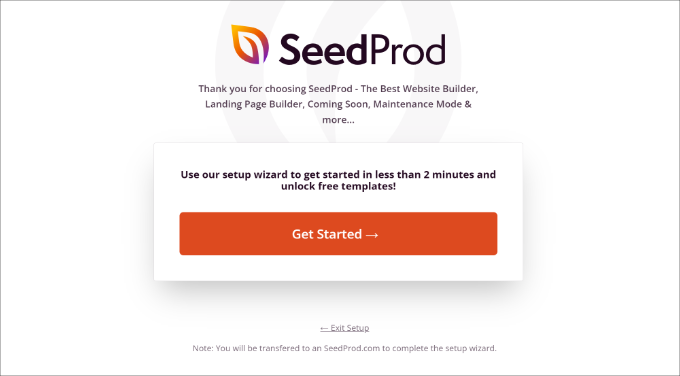
Successivamente, puoi andare a SeedProd » Pagine di destinazione dalla dashboard di WordPress.
Da qui, basta cliccare sul pulsante “Imposta una pagina in modalità manutenzione”.
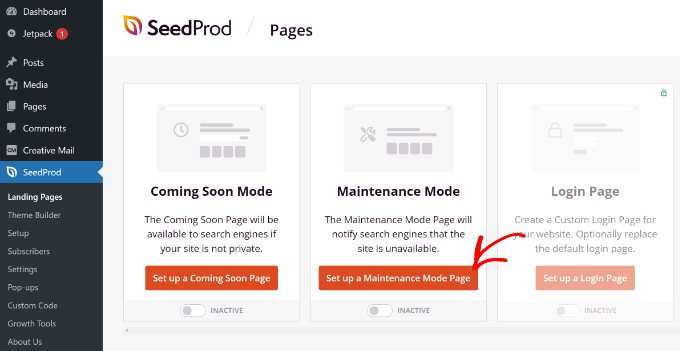
Dopodiché SeedProd ti mostrerà diversi modelli di pagina tra cui scegliere.
La versione gratuita offre scelte limitate. Tuttavia, se ti iscrivi alla newsletter di SeedProd, puoi sbloccare altri 10 template.
Per selezionare un modello, basta passarci sopra il mouse e cliccare sul pulsante di spunta arancione.
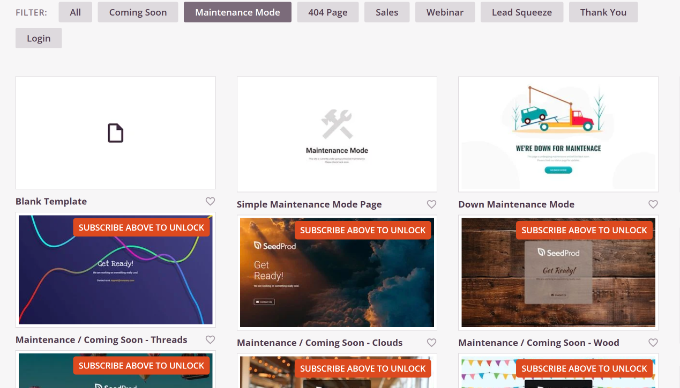
Dopo aver selezionato un modello, dovresti vedere un generatore di pagine drag-and-drop.
Qui puoi modificare il design della tua pagina di manutenzione aggiungendo nuovi blocchi o riorganizzando quelli esistenti.
Ad esempio, il plugin ti consente di aggiungere blocchi standard come titoli e immagini. Oppure puoi scegliere tra blocchi avanzati come un Modulo di Contatto in modo che gli utenti possano contattarti in caso di domande sulla manutenzione programmata.
Potrebbe anche interessarti aggiungere un timer per il conto alla rovescia comunicare agli utenti quando il tuo sito web tornerà online.
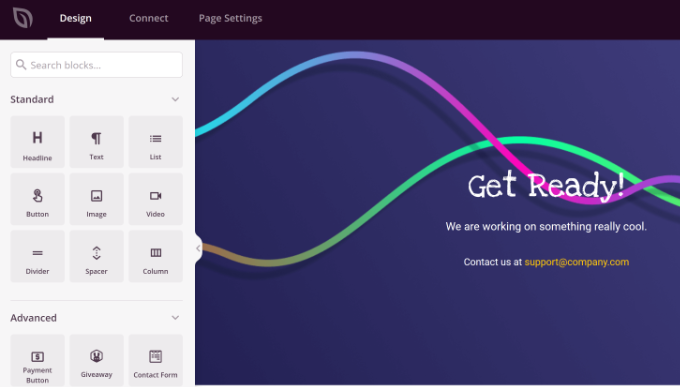
Facendo clic o selezionando un blocco esistente nel modello, è possibile modificarlo ulteriormente.
Ad esempio, puoi cambiare il testo, il font, il colore e lo stile del testo. O semplicemente rimuovere il blocco se non corrisponde ai tuoi requisiti o al tema del marchio.
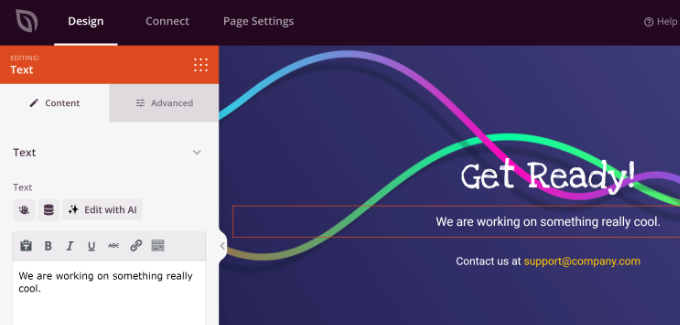
Dopo aver modificato il design della pagina di manutenzione, puoi passare alla scheda “Impostazioni pagina” in alto.
Nelle impostazioni ‘General’, puoi inserire un titolo di pagina se vuoi. Poi, dovrai cambiare lo Stato della pagina da Bozza a Pubblica.
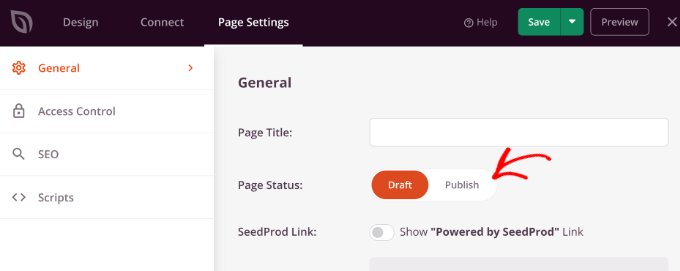
Una volta fatto questo, clicca sul pulsante “Salva” in alto e esci dal generatore di pagine.
Reindirizzamento dei visitatori alla pagina di manutenzione in WordPress
Quando chiudi il generatore di pagine, apparirà un popup che ti chiederà di attivare la modalità di manutenzione.
Vai avanti e clicca sul pulsante “Sì, attiva”.
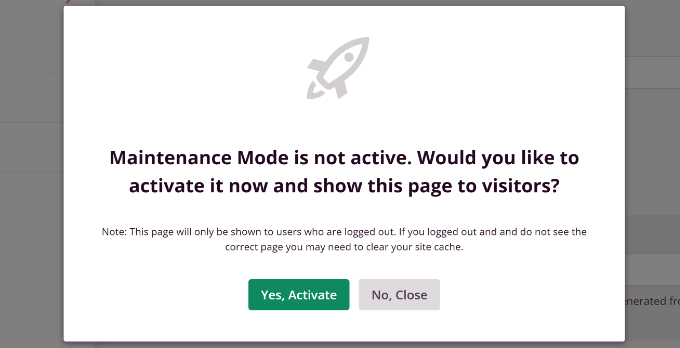
Puoi anche impostare il reindirizzamento di manutenzione di WordPress andando su SeedProd » Pagine di destinazione dalla dashboard di WordPress.
Nella sezione Modalità di manutenzione, puoi cliccare sul pulsante “Attivo” per abilitare la pagina.
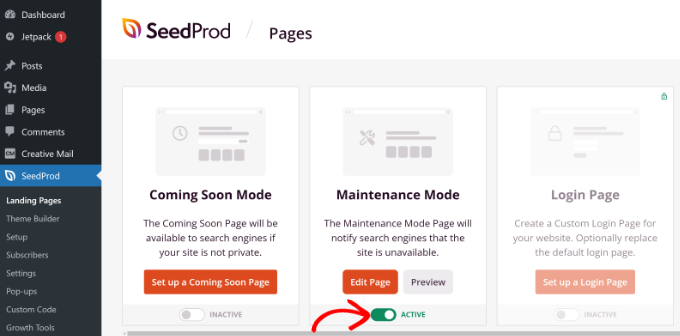
Successivamente, puoi visitare il tuo sito web per visualizzare la pagina di manutenzione appena creata.
Ora, se un visitatore visita il tuo sito, vedrà questa pagina invece del sito web vero e proprio.
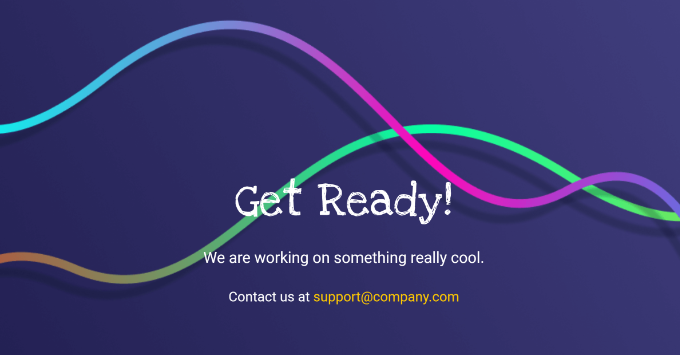
Bonus: esternalizza le attività di manutenzione ai professionisti
Se hai bisogno di lavorare su più attività di manutenzione per mantenere il tuo sito in funzione senza problemi e fornire nuove funzionalità, allora dovresti prendere in considerazione l’assunzione di un Agenzia di supporto WordPress.
Un’agenzia può migliorare le prestazioni del tuo sito web, eseguire backup regolari su cloud, monitorare l’uptime, scansionare il tuo sito per malware e fornire manutenzione WordPress completamente gestita 24 ore su 24, 7 giorni su 7. Questo ti lascerà libero di concentrarti su altre attività come la crescita della tua attività.
Ci sono molte opzioni sul mercato, ma a nostro avviso, la Servizio di manutenzione WordPress di WPBeginner è il migliore e il più conveniente.
Abbiamo oltre 16 anni di esperienza e abbiamo aiutato più di 100.000 utenti con WordPress. Il nostro team di esperti fornisce supporto 24 ore su 24, backup di routine e ottimizzazione del sito per prestazioni rapide.
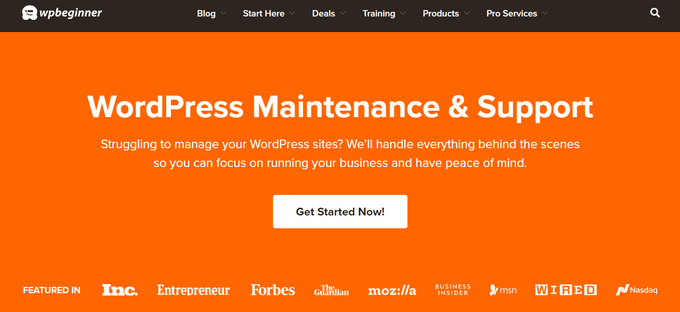
Offriamo anche altri Servizi WPBeginner Procome supporto di emergenza, riparazione di siti hackerati, progettazione di siti web, ottimizzazione SEO e ottimizzazione della velocità.
Risorse aggiuntive per le pagine di manutenzione
Ecco altre guide e risorse utili per le pagine di manutenzione di WordPress:
Ci auguriamo che questo articolo ti abbia aiutato a imparare come reindirizzare i visitatori a una pagina di manutenzione in WordPress. Potresti anche voler vedere la nostra guida su come creare bellissime pagine coming soon in WordPress e il nostro top Suggerimenti per la manutenzione del sito web di e-commerce.
Se ti è piaciuto questo articolo, iscriviti alla nostra newsletter Canale Youtube per i tutorial video di WordPress. Puoi trovarci anche su Cinguettio E Facebook.